Navigace na pásu karet Access 2021 pomocí klíčových tipů
Pokud máte rádi klávesové zkratky při práci se softwarem, Access má funkci Key Tips, která vám může pomoci zrychlit zadávání dat. Následující část popisuje, jak jej používat:
- Stiskněte klávesu Alt . Pokud chcete přepínat karty a zadávat příkazy pomocí klávesnice v Accessu (spíše než pomocí myši), stiskněte klávesu Alt. Jak je znázorněno na následujícím obrázku, stisknutí Alt způsobí, že se na panelu nástrojů Rychlý přístup a na kartách pásu zobrazí čísla a písmena v malých čtverečcích.
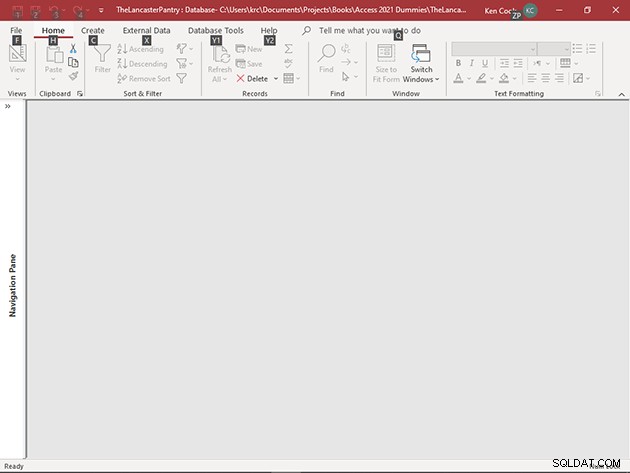
- Tip pro stisknutí klávesy nastavte fokus na tuto položku (jako v tomto případě C pro kartu Vytvořit). Pro položku se zobrazí klíčové tipy, jak je znázorněno na následujícím obrázku.
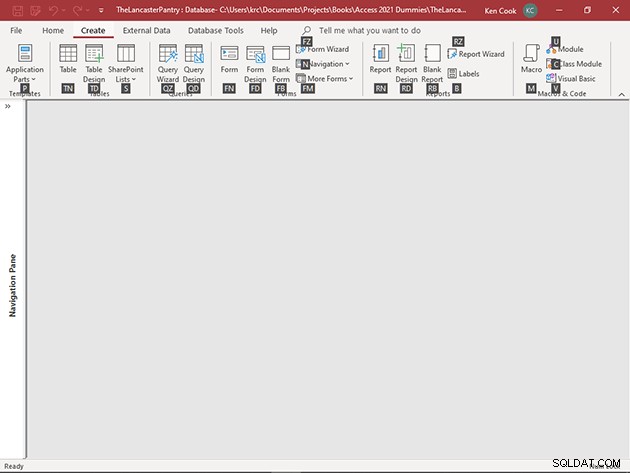
- Tip pro stisknutí klávesy (jako TN pro vytvoření nové tabulky). Když stisknete jeden ze znaků na klávesnici, spustí se příkaz přiřazený tipu klávesy.
Klávesové zkratky Handy Access 2021
Následující klávesové zkratky jsou zvláště užitečné v Accessu. Některé klávesy fungují kdekoli v Accessu, zatímco jiné fungují pouze v konkrétních zobrazeních, jak je uvedeno níže.
| Stisknutí klávesy | Funkce |
| F1 | Otevře okno nápovědy |
| Alt+F | Otevře kartu Soubor |
| Ctrl+N | Vytvoří novou prázdnou databázi |
| Ctrl+O | Otevře existující databázi |
| Ctrl+P | Otevře dialogové okno Tisk |
| F11 | Zobrazí/skryje navigační panel |
| F6 | Cykluje různými oblastmi okna programu |
| Alt+H | Zobrazí kartu Domů na pásu karet |
| Alt+C | Zobrazí kartu Vytvořit na pásu karet |
| Alt+X | Zobrazí kartu Externí data na pásu karet |
| Ctrl+S | Uloží aktuální objekt v režimu návrhu |
| Ctrl+C | Zkopíruje výběr do schránky |
| Ctrl+V | Vloží výběr ze schránky |
| F12 | Otevře dialogové okno Uložit jako |
| Ctrl+F4 | Zavře okno aktivního dokumentu |
| Alt+F4 | Zavře okno aktivní aplikace |
| Ctrl+Z | Vrátí zpět poslední operaci |
| Ctrl+; | Vloží aktuální datum |
| Ctrl+: | Vloží aktuální čas |
| Ctrl+’ | Zkopíruje stejná data pole z předchozího záznamu |
| F2 | Přepíná výběr všech dat v poli nebo umístění kurzoru v režimu úprav |
| F9 | Přepočítá pole ve formuláři nebo obnoví vyhledávací seznam nebo pole se seznamem |
| Ctrl+Enter | Vloží zalomení řádku do datového listu a formuláře |
| Ctrl+Enter | Otevře vybraný objekt z navigačního panelu v zobrazení Návrh |
| Ctrl+ + | Vloží nový záznam |
| Ctrl+- | Odstraní aktuální záznam |
| Šipka doprava | Posune vybraný ovládací prvek doprava v zobrazení Návrh nebo Rozvržení |
| Šipka doleva | Posune vybraný ovládací prvek doleva v zobrazení Návrh nebo Rozvržení |
| Šipka dolů | Posune vybraný ovládací prvek dolů v zobrazení Návrh nebo Rozvržení |
| Šipka nahoru | Posune vybraný ovládací prvek nahoru v zobrazení Návrh nebo Rozvržení |
| Shift+šipka doprava | Zvětší šířku vybraného ovládacího prvku v zobrazení Návrh nebo Rozvržení |
| Shift+šipka doleva | Zmenší šířku vybraného ovládacího prvku v zobrazení Návrh nebo Rozvržení |
| Shift+šipka dolů | Zvýší vybranou výšku ovládacího prvku v Návrhu nebo Rozvržení zobrazit |
| Shift+šipka nahoru | Sníží vybranou výšku ovládacího prvku v Návrhu nebo Rozvržení zobrazit |
| F4 | Přepíná okno listu vlastností v zobrazení Návrh |
| Shift+F2 | Přiblíží aktuální pole v zobrazení datového listu a formuláře |
